不少人用iPhone很长时间了还不知道iPhone定时开关机怎么设置,下面就和大家分享一下苹果每天定时开关机方法,一起来看看下文详细内容吧!
iPhone定时开关机怎么设置:
1、打开系统自带“时钟”应用,点击右下角“计时器”;
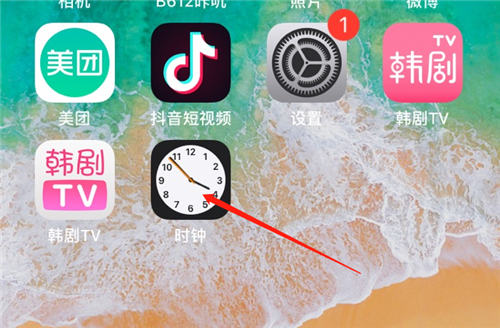
2、进入计时器页面后,点击“在计时结束启用雷达”;
3、下拉到页面的最下方,勾选“停止运行”,点击右上角“设定”;

4、调整好定时关机倒计时的时间,点击“开始计时”
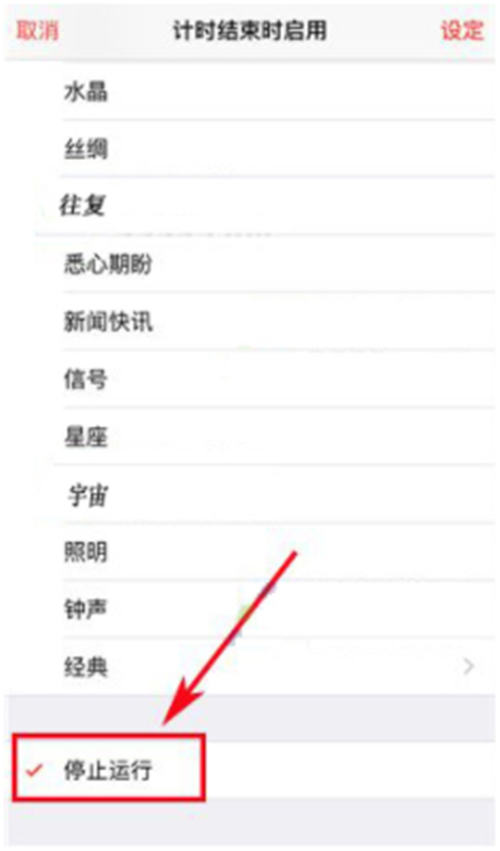
6、倒计时结束,手机自动关机。
苹果每天定时开关机:
1、打开Cydia,在Cydia界面右下角点击进入搜索插件界面;
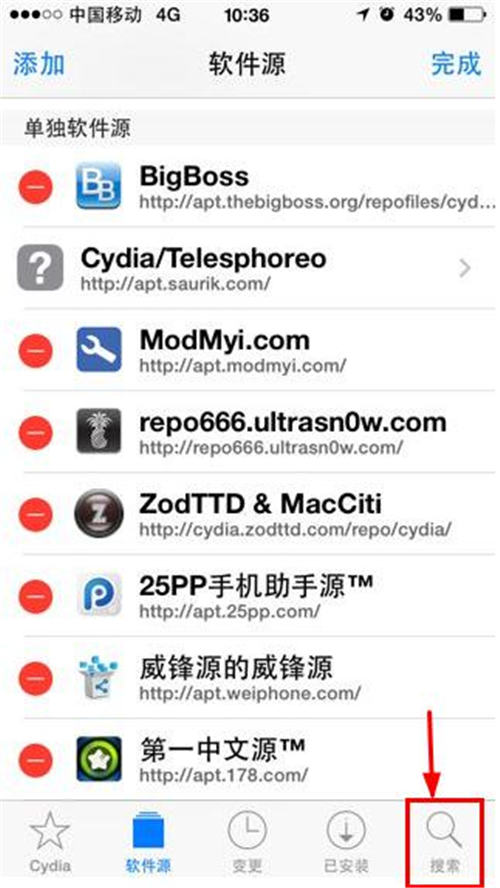
2、输入“atimetool”,下拉选择安装;
3、程序下载安装好后,点击“重启springboard”;
4、打开软件,在“定时任务”模式下创建定时开关机功能;
5、在添加设置页面进行“重复”日期设置,在“服务”一项中选择“电源”;
6、点击存储后成功添加定时开关机任务。
以上就是“iPhone定时开关机怎么设置 苹果每天定时开关机”的全部内容了,希望对大家有所帮助。
推荐阅读:雷柏VH520游戏耳机怎么样 值得买吗
推荐阅读:苹果18W Type-C充电器实测 苹果Type-C好用吗

2021-07-19 16:40

2021-07-19 16:40

2021-07-19 16:39

2021-07-19 16:40

2021-07-19 16:39

2021-07-19 16:40

2021-07-19 16:39

2021-07-19 16:38

2021-07-19 16:38

2021-07-19 16:38

2021-07-19 16:38

2021-07-19 16:37

2021-07-19 16:37

2021-07-19 16:36